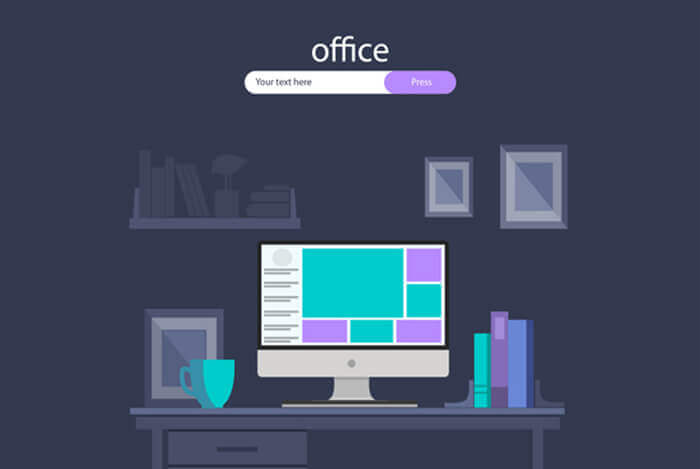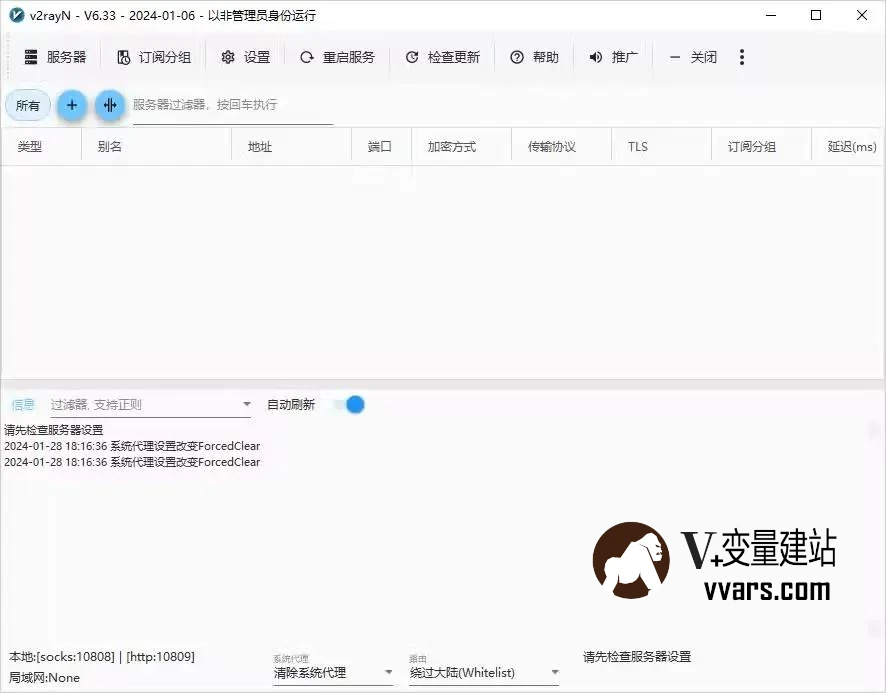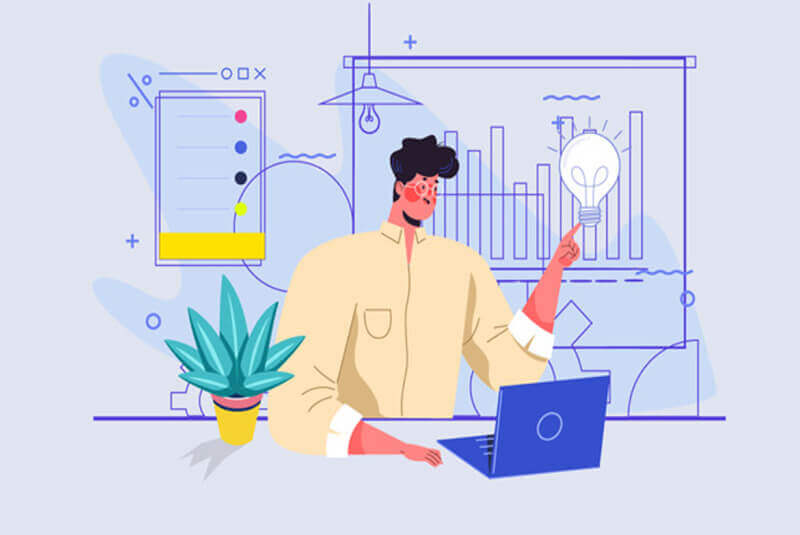搜索到
4
篇与
的结果
-
 233boy的V2Ray 一键安装脚本 1 介绍233Boy的一键V2Ray 脚本Github 地址:https://github.com/233boy/v2ray/tree/master特点快速安装超级好用零学习成本自动化 TLS简化所有流程屏蔽 BT屏蔽中国 IP使用 API 操作兼容 V2Ray 命令强大的快捷参数支持所有常用协议一键添加 Shadowsocks一键添加 VMess-(TCP/mKCP/QUIC)一键添加 VMess-(WS/H2/gRPC)-TLS一键添加 VLESS-(WS/H2/gRPC)-TLS一键添加 Trojan-(WS/H2/gRPC)-TLS一键添加 VMess-(TCP/mKCP/QUIC) 动态端口一键启用 BBR一键更改伪装网站一键更改 (端口/UUID/密码/域名/路径/加密方式/SNI/动态端口/等…)还有更多…设计理念设计理念为:高效率,超快速,极易用脚本基于作者的自身使用需求,以 多配置同时运行 为核心设计并且专门优化了,添加、更改、查看、删除、这四项常用功能你只需要一条命令即可完成 添加、更改、查看、删除、等操作例如,添加一个配置仅需不到 1 秒!瞬间完成添加!其他操作亦是如此!脚本的参数非常高效率并且超级易用,请掌握参数的使用请认真往下阅读脚本的参数使用,你就会发现可以如此美妙支持协议列表VMess-TCP VMess-mKCP VMess-QUIC VMess-H2-TLS VMess-WS-TLS VMess-gRPC-TLS VLESS-H2-TLS VLESS-WS-TLS VLESS-gRPC-TLS Trojan-H2-TLS Trojan-WS-TLS Trojan-gRPC-TLS Shadowsocks VMess-TCP-dynamic-port VMess-mKCP-dynamic-port VMess-QUIC-dynamic-port机场推荐如果你只是单纯的翻,墙需求,可以购买机场的,不用自己搭建什么的,省心省力。2 安装系统支持:Ubuntu,Debian,CentOS,推荐使用 Ubuntu 22,谨慎使用 CentOS,脚本可能无法正常运行!执行如下命令:bash <(wget -qO- -o- https://git.io/v2ray.sh)安装完成当你执行了上面的安装命令,并且没有错误提示的话,就能看到配置的代码了。脚本特意弄了一个时间显示,给反馈用来检测安装时间的…理论上,绝大多数情况下 15 秒内会安装完成,条件允许的情况下仅需一秒即可完成安装!超过 15 秒的你应该考虑换 VPS 了,推荐使用 搬瓦工 VPS为方便你快速使用,脚本在安装完成后会自动创建一个 VMess-TCP 配置。此时你可以复制 URL 到相关软件 (例如 v2rayN) 去测试一下是否正常使用。如果无法正常使用,请尝试使用 v2ray add ss 添加一个 SS 来再测试一下3恢复旧配置如果你之前已经安装过233boy的 V2Ray 脚本,请在安装完成后,断开 SSH,重新登录 SSH,然后输入 v2ray之后会有旧配置恢复之类的提示,可完美的把之前的旧配置恢复过来。是否恢复旧配置:1) 删除旧配置2) 恢复: VLESS_WebSocket_TLS请选择 [1-2]:但是你必须做出选择,要么恢复旧配置,要么删除旧配置是否删除旧配置? [y]:如果旧配置无法恢复,那么只有删除旧配置选项其他提醒,如果之前使用的协议为 *TLS,并且使用了 Caddy 自动化完成 TLS,恢复旧配置的时候会连同升级 Caddy 版本到最新版本,并且备份了 /etc/caddy/Caddyfile 文件和 /etc/caddy/sites 目录备份名为:/etc/caddy/Caddyfile.233.bak 文件和 /etc/caddy/sites.233.bak 目录此备份是为了避免 Caddy 版本过旧,造成配置文件出错,无法启动如果你曾在 /etc/caddy/sites 目录放过自己另外的网站配置,请在恢复旧配置之后,再手动检查 sites.233.bak 目录配置的兼容性,然后重新放到 sites 目录,之后重启 Caddy 即可,可以使用 v2ray restart caddy 重启 Caddy4 管理面板安装完成后,输入 v2ray 就能看到管理面板提示,如果你不想执行任何功能,直接按 Enter 回车退出即可。5 无法使用无法使用一般都是两种情况,一是无法连接上端口,二是客户端内核支持有问题。如果你的 VPS 有外部防火墙,请确保你已经开放了端口测试端口是否能连接上:打开:https://tcp.ping.pe/写上你的 VPS IP 跟端口;内容为 ip:端口,示例:1.1.1.1:443,然后点击 Go;或者直接回车如果显示 successful;证明端口能连接;如果显示 failed;那是无法连接上端口。提醒,你可以使用 v2ray ip 查看 VPS IP。关闭防火墙,执行如下命令:systemctl stop firewalld; systemctl disable firewalld; ufw disable关闭防火墙之后再测试一下端口是否通,如果不通,你可能还有外部防火墙没关,必须要能连接上端口才能正常使用。如果能连接上端口,那就继续使用 v2ray add ss 添加一个 SS 看看能不能正常使用,如果正常使用,证明运行没有问题。提醒,默认安装的 V2Ray 内核为最新版本如果无法使用,可能是你客户端的内核太旧请尝试使用不同的客户端进行测试;比如 v2rayN;v2rayNG 等请尝试设置 VMessAEAD,某些客户端会有相关选项某些客户端得把 额外id(alterid) 填写为 0;比如垃圾苹果那边的东西解决方案一,请尝试将服务器端的内核版本降级使用 v2ray update core 4.45.2 降级即可解决方案二,升级客户端内核备注,请尽量将客户端内核和服务器端内核保持一致!内核版本低于 5 可能会出现莫名其妙的问题6 快速入门V2Ray 脚本简化了很多流程,例如我们常用的是 (添加、更改、查看、删除) 配置,以下内容让你可以快速掌握使用添加配置:v2ray add -> 添加配置v2ray add ss -> 添加一个 Shadowsocks 配置v2ray add tcp -> 添加一个 VMess-TCP 配置v2ray add kcpd -> 添加一个 VMess-mKCP-dynamic-port 动态端口配置备注,使用 v2ray add 添加配置的时候,仅 *TLS 相关协议配置必须提供域名,其他均可自动化处理。如需查看更多 add 参数用法,请查看下面的 add 说明–更改配置:v2ray change -> 更改配置v2ray change tcp -> 更改 TCP 相关配置v2ray change tcp port auto -> 更改 TCP 相关配置的端口,端口使用自动创建,也可以使用 v2ray port tcp autov2ray change kcp id auto -> 更改 mKCP 相关配置的 UUID,UUID 使用自动创建,也可以使用 v2ray id tcp auto如需查看更多 change 参数用法,请查看下面的 change 说明–查看配置:v2ray info -> 查看配置v2ray info tcp -> 查看 TCP 相关配置v2ray info kcp -> 查看 kcp 相关配置–删除配置:v2ray del -> 删除配置v2ray del kcp -> 删除 KCP 相关配置v2ray del tcp -> 删除 TCP 相关配置提醒,谨慎使用 del 参数–非常棒!你已经掌握最常用的功能 (添加、更改、查看、删除)add / change / info / del : 添加、更改、查看、删除对于绝大多数用户来说使用 v2ray add 添加配置,使用 v2ray change v2ray info v2ray del 来 (更改、查看、删除) 配置即可。提醒,如果只匹配到一个配置时则自动选择该配置,否则将显示匹配到的配置列表,要求选择其中一个配置addadd 参数是用来添加配置的备注:可选参数中使用 auto 代替即是让脚本自动化处理相关参数用法:v2ray add [protocol] [args... | auto]举例:v2ray addv2ray add h2v2ray add wsv2ray add ssv2ray add tcpv2ray add kcpd提醒,当 可选参数 不存在时,即默认为 auto,仅 *TLS 协议配置的域名无法自动处理。例如,v2ray add tcp 等于 v2ray add tcp auto auto auto–可选参数详细说明如下:添加一个 Shadowsocks 配置可选参数:端口,密码,加密方式用法:v2ray add ss [port] [password] [method]举例:v2ray add ssv2ray add ss 233 233boy aes-128-gcm -> 端口使用 233,密码使用 233boy.com,加密方式使用 aes-128-gcm–添加一个 Socks 配置可选参数:端口,密码,加密方式用法:v2ray add socks [port] [username] [password]举例:v2ray add socksv2ray add socks 233 233boy 233boy.com -> 端口使用 233,用户名使用 233boy,密码使用 233boy.com–添加一个 VMess-(TCP/mKCP/QUIC) 配置可选参数:端口,UUID,伪装类型用法:v2ray add [tcp | kcp | quic] [port] [uuid] [type]举例:v2ray add tcp -> 添加一个 VMess-TCP 配置v2ray add kcp -> 添加一个 VMess-mKCP 配置v2ray add quic -> 添加一个 VMess-QUIC 配置v2ray add tcp 233 auto http -> 端口使用 233,伪装类型使用 httpv2ray add kcp 234 auto dtls -> 端口使用 234,伪装类型使用 dtlsv2ray add quic 235 auto wechat-video -> 端口使用 235,伪装类型使用 wechat-video–添加一个 VMess-(TCP/mKCP/QUIC) 动态端口配置可选参数:端口,UUID,伪装类型,动态开始端口,动态结束端口用法:v2ray add [tcpd | kcpd | quicd] [port] [uuid] [type] [start] [end]举例:v2ray add tcpd -> 添加一个 VMess-TCP 动态端口配置v2ray add kcpd -> 添加一个 VMess-mKCP 动态端口配置v2ray add quicd -> 添加一个 VMess-QUIC 动态端口配置v2ray add tcpd 223 auto http 2333 3333 -> 端口使用 233,伪装类型使用 http,动态端口使用 2333-3333v2ray add kcpd auto auto dtls 2333 2444 -> 伪装类型使用 dtls,动态端口 2333-2444v2ray add quicd 456 auto dtls 4567 5678 -> 端口使用 456,伪装类型使用 dtls,动态端口使用 4567-5678–添加一个 VMess-(WS/H2/gRPC)-TLS 配置可选参数:域名,UUID,路径用法: v2ray add [ws | h2 | grpc] [host] [uuid] [path]举例:v2ray add ws -> 添加一个 VMess-WS-TLS 配置v2ray add h2 -> 添加一个 VMess-H2-TLS 配置v2ray add grpc -> 添加一个 VMess-gRPC-TLS 配置v2ray add ws 233boy.com -> 域名使用 233boy.comv2ray add h2 233boy.com auto /h2 -> 域名使用 233boy.com,路径使用 /h2v2ray add grpc 233boy.com auto /grpc -> 域名使用 233boy.com,路径使用 /grpc–添加一个 VLESS-(WS/H2/gRPC)-TLS 配置可选参数:域名,UUID,路径用法: v2ray add [vws | vh2 | vgrpc] [host] [uuid] [path]举例:v2ray add vws -> 添加一个 VLESS-WS-TLS 配置v2ray add vh2 -> 添加一个 VLESS-H2-TLS 配置v2ray add vgrpc -> 添加一个 VLESS-gRPC-TLS 配置v2ray add vws 233boy.com -> 域名使用 233boy.comv2ray add vh2 233boy.com auto /h2 -> 域名使用 233boy.com,路径使用 /h2v2ray add vgrpc 233boy.com auto /grpc -> 域名使用 233boy.com,路径使用 /grpc–添加一个 Trojan-(WS/H2/gRPC)-TLS 配置可选参数:域名,UUID,路径用法: v2ray add [tws | th2 | tgrpc] [host] [uuid] [path]举例:v2ray add tws -> 添加一个 Trojan-WS-TLS 配置v2ray add th2 -> 添加一个 Trojan-H2-TLS 配置v2ray add tgrpc -> 添加一个 Trojan-gRPC-TLS 配置v2ray add tws 233boy.com -> 域名使用 233boy.comv2ray add th2 233boy.com auto /h2 -> 域名使用 233boy.com,路径使用 /h2v2ray add tgrpc 233boy.com auto /grpc -> 域名使用 233boy.com,路径使用 /grpc–提醒,v2ray add [protocol] 的 protocol 也可以换完整的协议名称,名称看上面的支持协议列表举例,v2ray add Shadowsocks 跟 v2ray add ss 是一样的,但当然还是用简化的名称吧,简单好记。再说一遍,当可选参数不存在时默认是自动化处理的 (除了 *TLS 的配置必须提供域名),如非必要,可以省去使用可选参数的。所以,绝大多数情况下,只要加上协议即可,举例: v2ray add tcp,v2ray add kcp,v2ray add kcpdno-auto-tlsno-auto-tls 参数跟 add 参数用法一样,但禁止自动配置 TLS, 可用于 *TLS 相关协议用法:v2ray no-auto-tls [protocol] [args... | auto]举例:v2ray no-auto-tlsv2ray no-auto-tls wsv2ray no-auto-tls vh2 233boy.comv2ray no-auto-tls tgrpc 233boy.com提醒,如果你想要手动配置 TLS,请使用此选项,例如你想要用 NGINX 实现 TLS帮助说明:V2Ray 脚本 no-auto-tls 参数帮助说明[name]试想一虾,如果你当前有 233 个 VMess-TCP 配置的时候,如何快速选择其中一个配置呢当你有多个配置时,你可以使用 [name] 关键词用来匹配相关配置,以便于快速执行 更改,查看,删除 等操作推荐使用 端口 或者 域名 来匹配,这样更加容易筛选相关配置。请往下查看会使用到 [name] 的举例提醒,如果只匹配到一个配置时则自动选择该配置,否则将显示匹配到的配置列表,要求选择其中一个配置changechange 参数是用来更改配置用法: v2ray change [name] [option] [args... | auto]提醒:不同的配置可提供更改的相关选项是不同的[option] 名称及选项说明参数如下:名称 可选参数 用途 autodp, dynamicport [start] [end] 更改动态端口 是full […] 更改多个参数 其他id [uuid] 更改 UUID 是host [domain] 更改域名 -port [port] 更改端口 是path [path] 更改路径 是passwd [passowrd] 更改密码 是type [type] 更改伪装类型 是method [method] 更改加密方式 是seed [seed] 更改 mKCP seed 是new […] 更改协议 其他web [domain] 更改伪装网站 -备注,支持 auto 的即是可以将可选参数设置为 auto,以执行自动更改相关参数如果 auto 为其他,可选参数请参考 add 参数用法,full 类似于 v2ray add 当前协议 [...],new 类似于 v2ray add [...]举例:v2ray change -> 更改配置v2ray change tcp -> 更改一个 tcp 相关的配置v2ray change tcp port 233 -> 更改一个 TCP 配置的端口为 233v2ray change tcp port auto -> 更改一个 TCP 配置的端口,并且端口自动创建v2ray change kcp id auto -> 更改一个 mKCP 配置的 UUID,并且 UUID 自动创建v2ray change kcp dp auto -> 更改一个 mKCP 配置的动态端口,并且动态端口自动创建v2ray change kcp dp 233 332 -> 更改一个 mKCP 配置的动态端口为 233-332v2ray change tls host 233boy.com -> 更改一个 tls 配置的域名为 233boy.comv2ray change tls web example.com -> 更改一个 tls 配置的伪装网站为 example.com提醒, [option] 名称也支持直接使用用法:v2ray [option] [name] [...]举例:v2ray id -> 更改 UUIDv2ray port -> 更改 端口v2ray port tcp 233 -> 更改一个 tcp 配置的端口为 233v2ray id tcp -> 更改一个 tcp 配置的 UUIDv2ray id tcp auto -> 更改一个 tcp 配置的 UUID,并且 UUID 自动创建v2ray dp kcp auto -> 更改一个 mKCP 配置的动态端口,并且动态端口自动创建v2ray dp kcp 233 332 -> 更改一个 mKCP 配置的动态端口为 233-332v2ray host tls 233boy.com -> 更改一个 tls 配置的域名为 233boy.comv2ray web tls example.com -> 更改一个 tls 配置的伪装网站为 example.com更改配置的选项较多,就不一个一个举例了,绝大多数情况下使用 v2ray change 即可infoinfo 参数是用来查看配置的用法: v2ray info [name]举例:v2ray info -> 查看配置v2ray info tcp -> 查看一个 tcp 配置v2ray info kcp -> 查看一个 kcp 配置v2ray info tls -> 查看一个 tls 配置urlurl 参数是用来生成配置的 URL 链接的用法: v2ray url [name]举例:v2ray url -> 查看配置的 URL 链接v2ray url tcp -> 查看一个 tcp 配置的 URL 链接v2ray url kcp -> 查看一个 kcp 配置的 URL 链接v2ray url tls -> 查看一个 tls 配置的 URL 链接备注,使用 v2ray info 也同样会有生成 URL 链接信息的qrqr 参数是用来生成配置的二维码信息的用法: v2ray qr [name]举例:v2ray qr -> 查看配置的二维码信息v2ray qr tcp -> 查看一个 tcp 配置的二维码信息v2ray qr kcp -> 查看一个 kcp 配置的二维码信息v2ray qr tls -> 查看一个 tls 配置的二维码信息deldel 参数是用来删除配置的用法: v2ray del [name]举例:v2ray del -> 删除配置v2ray del tcp -> 删除一个 tcp 配置v2ray del kcp -> 删除一个 kcp 配置v2ray del tls -> 删除一个 tls 配置谨慎使用此选项ddelddel 参数是用来删除多个配置的用法: v2ray ddel [name...]举例:v2ray ddel -> 删除配置v2ray ddel tcp kcp -> 同时删除一个 tcp,一个 kcp 配置提醒,此处的 [name] 只有匹配到相关配置是唯一时,才会执行删除例如,假设你当前有两个 tcp 配置,使用 v2ray ddel tcp 是不会删除任何文件的谨慎使用此选项clientclient 参数可生成适用于客户端的 json,仅供参考,默认生成的配置本地 socks5 监听端口为 2333用法:v2ray client [name]举例:v2ray clientv2ray client tcpv2ray client tlsgengen 参数跟 add 参数用法一样,但是 gen 参数只返回 JSON 内容,不会创建配置,仅供测试使用用法:v2ray gen [protocol] [args... | auto]举例:v2ray gen ssv2ray gen tcpv2ray gen kcpdv2ray gen ws 233boy.comgencgenc 参数是用来查看适用客户端 outbounds JSON 的,仅供测试使用用法:v2ray genc [name]举例:v2ray genv2ray gen tcp提醒,你也可以使用 v2ray client ,跟 genc 作用是一样的。bbrbbr 参数是启用 BBR 优化的使用: v2ray bbrbinbin 参数是直接调用 V2Ray 核心运行相关命令,此参数可完全兼容所有 V2Ray 命令用法:v2ray bin [...]举例:v2ray bin help默认兼容的命令:api, convert, tls, run, uuid举例:v2ray uuidxapixapi 参数类似 v2ray api, 但 API 后端使用当前运行的 V2Ray 服务用法:v2ray xapi [...]举例:v2ray xapi statsfix-config.jsonfix-config.json 参数是用来修复 config.json 文件的使用: v2ray fix-config.jsonupdateupdate 参数是用来更新的用法:v2ray update [core | sh | caddy] [ver]举例:v2ray update -> 更新核心v2ray update core -> 更新核心v2ray update core v5.4.1 -> 更新核心,使用 v5.4.1 版本v2ray update sh -> 更新脚本v2ray update caddy -> 更新 Caddyloglog 参数是用来查看 V2Ray 运行的实时日志使用:v2ray logstatusstatus 参数是用来查看运行状态的使用:v2ray statusstart, stop, restartstart, stop, restart 参数是用来管理 V2Ray 启动,停止,重启 的用法:v2ray [start | stop | restart] [caddy]举例:v2ray restart -> 重启 V2Rayv2ray restart caddy -> 重启 Caddyreinstallreinstall 参数是用来重装脚本的使用: v2ray reinstalluninstalluninstall 参数是用来卸载脚本的使用:v2ray uninstall帮助其他的一些参数用法,请查看帮助使用:v2ray help目录V2Ray 脚本全部身家保存在 /etc/v2ray脚本:/etc/v2ray/sh核心:/etc/v2ray/bin配置:/etc/v2ray/conf友情提醒如果你添加了 *TLS 协议的配置,请务必设置伪装网站,使用 v2ray web tls 快速设置伪装网站伪装网站伪装网站是一个反代,指的是打开自己域名的时候显示来自伪装网站的内容自动 TLS 说明V2Ray 脚本自动 TLS 帮助说明备份脚本考虑到可能会有不可描述的事情发生,你可以将 V2Ray 脚本备份一下以防止万一。Github 地址:https://github.com/233boy/v2ray你可以 Fork 一份,如果作者一键删库跑路了,你也可以照样正常安装使用安装命令如下:wget https://github.com/233boy/v2ray/archive/master.tar.gz -O v2ray-master.tar.gz;tar -zxvf v2ray-master.tar.gz;cd v2ray-master;chmod +x i*;./i* -l记得要把安装命令中的 233boy 更改成你的 Github 用户名
233boy的V2Ray 一键安装脚本 1 介绍233Boy的一键V2Ray 脚本Github 地址:https://github.com/233boy/v2ray/tree/master特点快速安装超级好用零学习成本自动化 TLS简化所有流程屏蔽 BT屏蔽中国 IP使用 API 操作兼容 V2Ray 命令强大的快捷参数支持所有常用协议一键添加 Shadowsocks一键添加 VMess-(TCP/mKCP/QUIC)一键添加 VMess-(WS/H2/gRPC)-TLS一键添加 VLESS-(WS/H2/gRPC)-TLS一键添加 Trojan-(WS/H2/gRPC)-TLS一键添加 VMess-(TCP/mKCP/QUIC) 动态端口一键启用 BBR一键更改伪装网站一键更改 (端口/UUID/密码/域名/路径/加密方式/SNI/动态端口/等…)还有更多…设计理念设计理念为:高效率,超快速,极易用脚本基于作者的自身使用需求,以 多配置同时运行 为核心设计并且专门优化了,添加、更改、查看、删除、这四项常用功能你只需要一条命令即可完成 添加、更改、查看、删除、等操作例如,添加一个配置仅需不到 1 秒!瞬间完成添加!其他操作亦是如此!脚本的参数非常高效率并且超级易用,请掌握参数的使用请认真往下阅读脚本的参数使用,你就会发现可以如此美妙支持协议列表VMess-TCP VMess-mKCP VMess-QUIC VMess-H2-TLS VMess-WS-TLS VMess-gRPC-TLS VLESS-H2-TLS VLESS-WS-TLS VLESS-gRPC-TLS Trojan-H2-TLS Trojan-WS-TLS Trojan-gRPC-TLS Shadowsocks VMess-TCP-dynamic-port VMess-mKCP-dynamic-port VMess-QUIC-dynamic-port机场推荐如果你只是单纯的翻,墙需求,可以购买机场的,不用自己搭建什么的,省心省力。2 安装系统支持:Ubuntu,Debian,CentOS,推荐使用 Ubuntu 22,谨慎使用 CentOS,脚本可能无法正常运行!执行如下命令:bash <(wget -qO- -o- https://git.io/v2ray.sh)安装完成当你执行了上面的安装命令,并且没有错误提示的话,就能看到配置的代码了。脚本特意弄了一个时间显示,给反馈用来检测安装时间的…理论上,绝大多数情况下 15 秒内会安装完成,条件允许的情况下仅需一秒即可完成安装!超过 15 秒的你应该考虑换 VPS 了,推荐使用 搬瓦工 VPS为方便你快速使用,脚本在安装完成后会自动创建一个 VMess-TCP 配置。此时你可以复制 URL 到相关软件 (例如 v2rayN) 去测试一下是否正常使用。如果无法正常使用,请尝试使用 v2ray add ss 添加一个 SS 来再测试一下3恢复旧配置如果你之前已经安装过233boy的 V2Ray 脚本,请在安装完成后,断开 SSH,重新登录 SSH,然后输入 v2ray之后会有旧配置恢复之类的提示,可完美的把之前的旧配置恢复过来。是否恢复旧配置:1) 删除旧配置2) 恢复: VLESS_WebSocket_TLS请选择 [1-2]:但是你必须做出选择,要么恢复旧配置,要么删除旧配置是否删除旧配置? [y]:如果旧配置无法恢复,那么只有删除旧配置选项其他提醒,如果之前使用的协议为 *TLS,并且使用了 Caddy 自动化完成 TLS,恢复旧配置的时候会连同升级 Caddy 版本到最新版本,并且备份了 /etc/caddy/Caddyfile 文件和 /etc/caddy/sites 目录备份名为:/etc/caddy/Caddyfile.233.bak 文件和 /etc/caddy/sites.233.bak 目录此备份是为了避免 Caddy 版本过旧,造成配置文件出错,无法启动如果你曾在 /etc/caddy/sites 目录放过自己另外的网站配置,请在恢复旧配置之后,再手动检查 sites.233.bak 目录配置的兼容性,然后重新放到 sites 目录,之后重启 Caddy 即可,可以使用 v2ray restart caddy 重启 Caddy4 管理面板安装完成后,输入 v2ray 就能看到管理面板提示,如果你不想执行任何功能,直接按 Enter 回车退出即可。5 无法使用无法使用一般都是两种情况,一是无法连接上端口,二是客户端内核支持有问题。如果你的 VPS 有外部防火墙,请确保你已经开放了端口测试端口是否能连接上:打开:https://tcp.ping.pe/写上你的 VPS IP 跟端口;内容为 ip:端口,示例:1.1.1.1:443,然后点击 Go;或者直接回车如果显示 successful;证明端口能连接;如果显示 failed;那是无法连接上端口。提醒,你可以使用 v2ray ip 查看 VPS IP。关闭防火墙,执行如下命令:systemctl stop firewalld; systemctl disable firewalld; ufw disable关闭防火墙之后再测试一下端口是否通,如果不通,你可能还有外部防火墙没关,必须要能连接上端口才能正常使用。如果能连接上端口,那就继续使用 v2ray add ss 添加一个 SS 看看能不能正常使用,如果正常使用,证明运行没有问题。提醒,默认安装的 V2Ray 内核为最新版本如果无法使用,可能是你客户端的内核太旧请尝试使用不同的客户端进行测试;比如 v2rayN;v2rayNG 等请尝试设置 VMessAEAD,某些客户端会有相关选项某些客户端得把 额外id(alterid) 填写为 0;比如垃圾苹果那边的东西解决方案一,请尝试将服务器端的内核版本降级使用 v2ray update core 4.45.2 降级即可解决方案二,升级客户端内核备注,请尽量将客户端内核和服务器端内核保持一致!内核版本低于 5 可能会出现莫名其妙的问题6 快速入门V2Ray 脚本简化了很多流程,例如我们常用的是 (添加、更改、查看、删除) 配置,以下内容让你可以快速掌握使用添加配置:v2ray add -> 添加配置v2ray add ss -> 添加一个 Shadowsocks 配置v2ray add tcp -> 添加一个 VMess-TCP 配置v2ray add kcpd -> 添加一个 VMess-mKCP-dynamic-port 动态端口配置备注,使用 v2ray add 添加配置的时候,仅 *TLS 相关协议配置必须提供域名,其他均可自动化处理。如需查看更多 add 参数用法,请查看下面的 add 说明–更改配置:v2ray change -> 更改配置v2ray change tcp -> 更改 TCP 相关配置v2ray change tcp port auto -> 更改 TCP 相关配置的端口,端口使用自动创建,也可以使用 v2ray port tcp autov2ray change kcp id auto -> 更改 mKCP 相关配置的 UUID,UUID 使用自动创建,也可以使用 v2ray id tcp auto如需查看更多 change 参数用法,请查看下面的 change 说明–查看配置:v2ray info -> 查看配置v2ray info tcp -> 查看 TCP 相关配置v2ray info kcp -> 查看 kcp 相关配置–删除配置:v2ray del -> 删除配置v2ray del kcp -> 删除 KCP 相关配置v2ray del tcp -> 删除 TCP 相关配置提醒,谨慎使用 del 参数–非常棒!你已经掌握最常用的功能 (添加、更改、查看、删除)add / change / info / del : 添加、更改、查看、删除对于绝大多数用户来说使用 v2ray add 添加配置,使用 v2ray change v2ray info v2ray del 来 (更改、查看、删除) 配置即可。提醒,如果只匹配到一个配置时则自动选择该配置,否则将显示匹配到的配置列表,要求选择其中一个配置addadd 参数是用来添加配置的备注:可选参数中使用 auto 代替即是让脚本自动化处理相关参数用法:v2ray add [protocol] [args... | auto]举例:v2ray addv2ray add h2v2ray add wsv2ray add ssv2ray add tcpv2ray add kcpd提醒,当 可选参数 不存在时,即默认为 auto,仅 *TLS 协议配置的域名无法自动处理。例如,v2ray add tcp 等于 v2ray add tcp auto auto auto–可选参数详细说明如下:添加一个 Shadowsocks 配置可选参数:端口,密码,加密方式用法:v2ray add ss [port] [password] [method]举例:v2ray add ssv2ray add ss 233 233boy aes-128-gcm -> 端口使用 233,密码使用 233boy.com,加密方式使用 aes-128-gcm–添加一个 Socks 配置可选参数:端口,密码,加密方式用法:v2ray add socks [port] [username] [password]举例:v2ray add socksv2ray add socks 233 233boy 233boy.com -> 端口使用 233,用户名使用 233boy,密码使用 233boy.com–添加一个 VMess-(TCP/mKCP/QUIC) 配置可选参数:端口,UUID,伪装类型用法:v2ray add [tcp | kcp | quic] [port] [uuid] [type]举例:v2ray add tcp -> 添加一个 VMess-TCP 配置v2ray add kcp -> 添加一个 VMess-mKCP 配置v2ray add quic -> 添加一个 VMess-QUIC 配置v2ray add tcp 233 auto http -> 端口使用 233,伪装类型使用 httpv2ray add kcp 234 auto dtls -> 端口使用 234,伪装类型使用 dtlsv2ray add quic 235 auto wechat-video -> 端口使用 235,伪装类型使用 wechat-video–添加一个 VMess-(TCP/mKCP/QUIC) 动态端口配置可选参数:端口,UUID,伪装类型,动态开始端口,动态结束端口用法:v2ray add [tcpd | kcpd | quicd] [port] [uuid] [type] [start] [end]举例:v2ray add tcpd -> 添加一个 VMess-TCP 动态端口配置v2ray add kcpd -> 添加一个 VMess-mKCP 动态端口配置v2ray add quicd -> 添加一个 VMess-QUIC 动态端口配置v2ray add tcpd 223 auto http 2333 3333 -> 端口使用 233,伪装类型使用 http,动态端口使用 2333-3333v2ray add kcpd auto auto dtls 2333 2444 -> 伪装类型使用 dtls,动态端口 2333-2444v2ray add quicd 456 auto dtls 4567 5678 -> 端口使用 456,伪装类型使用 dtls,动态端口使用 4567-5678–添加一个 VMess-(WS/H2/gRPC)-TLS 配置可选参数:域名,UUID,路径用法: v2ray add [ws | h2 | grpc] [host] [uuid] [path]举例:v2ray add ws -> 添加一个 VMess-WS-TLS 配置v2ray add h2 -> 添加一个 VMess-H2-TLS 配置v2ray add grpc -> 添加一个 VMess-gRPC-TLS 配置v2ray add ws 233boy.com -> 域名使用 233boy.comv2ray add h2 233boy.com auto /h2 -> 域名使用 233boy.com,路径使用 /h2v2ray add grpc 233boy.com auto /grpc -> 域名使用 233boy.com,路径使用 /grpc–添加一个 VLESS-(WS/H2/gRPC)-TLS 配置可选参数:域名,UUID,路径用法: v2ray add [vws | vh2 | vgrpc] [host] [uuid] [path]举例:v2ray add vws -> 添加一个 VLESS-WS-TLS 配置v2ray add vh2 -> 添加一个 VLESS-H2-TLS 配置v2ray add vgrpc -> 添加一个 VLESS-gRPC-TLS 配置v2ray add vws 233boy.com -> 域名使用 233boy.comv2ray add vh2 233boy.com auto /h2 -> 域名使用 233boy.com,路径使用 /h2v2ray add vgrpc 233boy.com auto /grpc -> 域名使用 233boy.com,路径使用 /grpc–添加一个 Trojan-(WS/H2/gRPC)-TLS 配置可选参数:域名,UUID,路径用法: v2ray add [tws | th2 | tgrpc] [host] [uuid] [path]举例:v2ray add tws -> 添加一个 Trojan-WS-TLS 配置v2ray add th2 -> 添加一个 Trojan-H2-TLS 配置v2ray add tgrpc -> 添加一个 Trojan-gRPC-TLS 配置v2ray add tws 233boy.com -> 域名使用 233boy.comv2ray add th2 233boy.com auto /h2 -> 域名使用 233boy.com,路径使用 /h2v2ray add tgrpc 233boy.com auto /grpc -> 域名使用 233boy.com,路径使用 /grpc–提醒,v2ray add [protocol] 的 protocol 也可以换完整的协议名称,名称看上面的支持协议列表举例,v2ray add Shadowsocks 跟 v2ray add ss 是一样的,但当然还是用简化的名称吧,简单好记。再说一遍,当可选参数不存在时默认是自动化处理的 (除了 *TLS 的配置必须提供域名),如非必要,可以省去使用可选参数的。所以,绝大多数情况下,只要加上协议即可,举例: v2ray add tcp,v2ray add kcp,v2ray add kcpdno-auto-tlsno-auto-tls 参数跟 add 参数用法一样,但禁止自动配置 TLS, 可用于 *TLS 相关协议用法:v2ray no-auto-tls [protocol] [args... | auto]举例:v2ray no-auto-tlsv2ray no-auto-tls wsv2ray no-auto-tls vh2 233boy.comv2ray no-auto-tls tgrpc 233boy.com提醒,如果你想要手动配置 TLS,请使用此选项,例如你想要用 NGINX 实现 TLS帮助说明:V2Ray 脚本 no-auto-tls 参数帮助说明[name]试想一虾,如果你当前有 233 个 VMess-TCP 配置的时候,如何快速选择其中一个配置呢当你有多个配置时,你可以使用 [name] 关键词用来匹配相关配置,以便于快速执行 更改,查看,删除 等操作推荐使用 端口 或者 域名 来匹配,这样更加容易筛选相关配置。请往下查看会使用到 [name] 的举例提醒,如果只匹配到一个配置时则自动选择该配置,否则将显示匹配到的配置列表,要求选择其中一个配置changechange 参数是用来更改配置用法: v2ray change [name] [option] [args... | auto]提醒:不同的配置可提供更改的相关选项是不同的[option] 名称及选项说明参数如下:名称 可选参数 用途 autodp, dynamicport [start] [end] 更改动态端口 是full […] 更改多个参数 其他id [uuid] 更改 UUID 是host [domain] 更改域名 -port [port] 更改端口 是path [path] 更改路径 是passwd [passowrd] 更改密码 是type [type] 更改伪装类型 是method [method] 更改加密方式 是seed [seed] 更改 mKCP seed 是new […] 更改协议 其他web [domain] 更改伪装网站 -备注,支持 auto 的即是可以将可选参数设置为 auto,以执行自动更改相关参数如果 auto 为其他,可选参数请参考 add 参数用法,full 类似于 v2ray add 当前协议 [...],new 类似于 v2ray add [...]举例:v2ray change -> 更改配置v2ray change tcp -> 更改一个 tcp 相关的配置v2ray change tcp port 233 -> 更改一个 TCP 配置的端口为 233v2ray change tcp port auto -> 更改一个 TCP 配置的端口,并且端口自动创建v2ray change kcp id auto -> 更改一个 mKCP 配置的 UUID,并且 UUID 自动创建v2ray change kcp dp auto -> 更改一个 mKCP 配置的动态端口,并且动态端口自动创建v2ray change kcp dp 233 332 -> 更改一个 mKCP 配置的动态端口为 233-332v2ray change tls host 233boy.com -> 更改一个 tls 配置的域名为 233boy.comv2ray change tls web example.com -> 更改一个 tls 配置的伪装网站为 example.com提醒, [option] 名称也支持直接使用用法:v2ray [option] [name] [...]举例:v2ray id -> 更改 UUIDv2ray port -> 更改 端口v2ray port tcp 233 -> 更改一个 tcp 配置的端口为 233v2ray id tcp -> 更改一个 tcp 配置的 UUIDv2ray id tcp auto -> 更改一个 tcp 配置的 UUID,并且 UUID 自动创建v2ray dp kcp auto -> 更改一个 mKCP 配置的动态端口,并且动态端口自动创建v2ray dp kcp 233 332 -> 更改一个 mKCP 配置的动态端口为 233-332v2ray host tls 233boy.com -> 更改一个 tls 配置的域名为 233boy.comv2ray web tls example.com -> 更改一个 tls 配置的伪装网站为 example.com更改配置的选项较多,就不一个一个举例了,绝大多数情况下使用 v2ray change 即可infoinfo 参数是用来查看配置的用法: v2ray info [name]举例:v2ray info -> 查看配置v2ray info tcp -> 查看一个 tcp 配置v2ray info kcp -> 查看一个 kcp 配置v2ray info tls -> 查看一个 tls 配置urlurl 参数是用来生成配置的 URL 链接的用法: v2ray url [name]举例:v2ray url -> 查看配置的 URL 链接v2ray url tcp -> 查看一个 tcp 配置的 URL 链接v2ray url kcp -> 查看一个 kcp 配置的 URL 链接v2ray url tls -> 查看一个 tls 配置的 URL 链接备注,使用 v2ray info 也同样会有生成 URL 链接信息的qrqr 参数是用来生成配置的二维码信息的用法: v2ray qr [name]举例:v2ray qr -> 查看配置的二维码信息v2ray qr tcp -> 查看一个 tcp 配置的二维码信息v2ray qr kcp -> 查看一个 kcp 配置的二维码信息v2ray qr tls -> 查看一个 tls 配置的二维码信息deldel 参数是用来删除配置的用法: v2ray del [name]举例:v2ray del -> 删除配置v2ray del tcp -> 删除一个 tcp 配置v2ray del kcp -> 删除一个 kcp 配置v2ray del tls -> 删除一个 tls 配置谨慎使用此选项ddelddel 参数是用来删除多个配置的用法: v2ray ddel [name...]举例:v2ray ddel -> 删除配置v2ray ddel tcp kcp -> 同时删除一个 tcp,一个 kcp 配置提醒,此处的 [name] 只有匹配到相关配置是唯一时,才会执行删除例如,假设你当前有两个 tcp 配置,使用 v2ray ddel tcp 是不会删除任何文件的谨慎使用此选项clientclient 参数可生成适用于客户端的 json,仅供参考,默认生成的配置本地 socks5 监听端口为 2333用法:v2ray client [name]举例:v2ray clientv2ray client tcpv2ray client tlsgengen 参数跟 add 参数用法一样,但是 gen 参数只返回 JSON 内容,不会创建配置,仅供测试使用用法:v2ray gen [protocol] [args... | auto]举例:v2ray gen ssv2ray gen tcpv2ray gen kcpdv2ray gen ws 233boy.comgencgenc 参数是用来查看适用客户端 outbounds JSON 的,仅供测试使用用法:v2ray genc [name]举例:v2ray genv2ray gen tcp提醒,你也可以使用 v2ray client ,跟 genc 作用是一样的。bbrbbr 参数是启用 BBR 优化的使用: v2ray bbrbinbin 参数是直接调用 V2Ray 核心运行相关命令,此参数可完全兼容所有 V2Ray 命令用法:v2ray bin [...]举例:v2ray bin help默认兼容的命令:api, convert, tls, run, uuid举例:v2ray uuidxapixapi 参数类似 v2ray api, 但 API 后端使用当前运行的 V2Ray 服务用法:v2ray xapi [...]举例:v2ray xapi statsfix-config.jsonfix-config.json 参数是用来修复 config.json 文件的使用: v2ray fix-config.jsonupdateupdate 参数是用来更新的用法:v2ray update [core | sh | caddy] [ver]举例:v2ray update -> 更新核心v2ray update core -> 更新核心v2ray update core v5.4.1 -> 更新核心,使用 v5.4.1 版本v2ray update sh -> 更新脚本v2ray update caddy -> 更新 Caddyloglog 参数是用来查看 V2Ray 运行的实时日志使用:v2ray logstatusstatus 参数是用来查看运行状态的使用:v2ray statusstart, stop, restartstart, stop, restart 参数是用来管理 V2Ray 启动,停止,重启 的用法:v2ray [start | stop | restart] [caddy]举例:v2ray restart -> 重启 V2Rayv2ray restart caddy -> 重启 Caddyreinstallreinstall 参数是用来重装脚本的使用: v2ray reinstalluninstalluninstall 参数是用来卸载脚本的使用:v2ray uninstall帮助其他的一些参数用法,请查看帮助使用:v2ray help目录V2Ray 脚本全部身家保存在 /etc/v2ray脚本:/etc/v2ray/sh核心:/etc/v2ray/bin配置:/etc/v2ray/conf友情提醒如果你添加了 *TLS 协议的配置,请务必设置伪装网站,使用 v2ray web tls 快速设置伪装网站伪装网站伪装网站是一个反代,指的是打开自己域名的时候显示来自伪装网站的内容自动 TLS 说明V2Ray 脚本自动 TLS 帮助说明备份脚本考虑到可能会有不可描述的事情发生,你可以将 V2Ray 脚本备份一下以防止万一。Github 地址:https://github.com/233boy/v2ray你可以 Fork 一份,如果作者一键删库跑路了,你也可以照样正常安装使用安装命令如下:wget https://github.com/233boy/v2ray/archive/master.tar.gz -O v2ray-master.tar.gz;tar -zxvf v2ray-master.tar.gz;cd v2ray-master;chmod +x i*;./i* -l记得要把安装命令中的 233boy 更改成你的 Github 用户名 -
 新版V2rayN的路由规则设置项目v2ray-rules-dat 感谢大佬 jonan0528仓库 大佬提供的项目:1 新版V2rayN的路由规则设置本项目修改于@Loyalsoldier/v2ray-rules-dat 。因原项目的规则文件格式过于落后,导致无法导入新版的V2rayN中使用,故更新其Whitelist白名单、Blacklist黑名单和DNS setting DNS设置文件的格式,并在其基础上进行更新和改进,以便小白能够设置自己的新版V2ray的代理规则。更多规则细节请访问原项目地址,在本项目中不多赘述。想要了解V2rayN的更多高级用法请访问v2rayN的项目@2dust/v2rayN ,在本项目中也不过多赘述。下载最新版v2rayN请访问https://github.com/2dust/v2rayN/releases了解原项目作者的规则请访问https://github.com/Loyalsoldier/v2ray-rules-dat/releases2 依赖GEO文件使用本项目的路由规则前,请先下载加强版的geoip.dat和geosite.dat,并导入到v2rayN客户端的目录,替换原来的geoip.dat和geosite.dat。下载地址:geoip.dat国内:https://cdn.jsdelivr.net/gh/Loyalsoldier/v2ray-rules-dat@release/geoip.dat国外:https://github.com/Loyalsoldier/v2ray-rules-dat/releases/latest/download/geoip.dat (比国内先更新)geosite.dat国内:https://cdn.jsdelivr.net/gh/Loyalsoldier/v2ray-rules-dat@release/geosite.dat国外:https://github.com/Loyalsoldier/v2ray-rules-dat/releases/latest/download/geosite.dat (比国内先更新)3 路由配置首先需要开启v2rayN路由设置中的启用路由高级功能,随后双击需要编辑的规则,在弹出的窗口上方菜单栏选择导入规则-从剪贴板导入规则当然,如果你有自己的需求,也懂得如何编辑代码,完全可以对以下路由规则进行修改。如果你希望修改geo配置文件,请访问https://github.com/Loyalsoldier/geoip1)绕过大陆(白名单Whitelist)绕过大陆,即所有服务器和ip在中国大陆的网站优先使用本地网络直接连接,所有其他的域名均使用vpn进行连接[ { "port": "", "outboundTag": "proxy", "ip": [], "domain": [ "geosite:geolocation-!cn", "github.com", "githubassets.com", "githubusercontent.com", "store.steampowered.com" ], "protocol": [] }, { "type": "field", "outboundTag": "block", "domain": [ "mousegesturesapi.com", "cf-se.com", "geosite:category-ads-all", "googleads.g.doubleclick.net", "adservice.google.com" ] }, { "type": "field", "port": "", "outboundTag": "direct", "ip": [ "geoip:private", "geoip:cn", ], "domain": [ "bitwarden.com", "bitwarden.net", "gravatar.com", "gstatic.com", "letsencrypt.org", "adblockplus.org", "safesugar.net", "geosite:private", "geosite:cn", "geosite:adobe", "geosite:adobe-activation", "geosite:microsoft", "geosite:msn", "geosite:apple", "geosite:private", "geosite:apple-cn", "geosite:google-cn", "geosite:tld-cn", "geosite:category-games@cn" ], "protocol": [] }, { "type": "field", "port": "0-65535", "outboundTag": "proxy" } ]2)黑名单(Blacklist)黑名单,即老版本v2rayN中的PAC连接,只有已知被墙的网站优先走vpn,其余所有网站(不管境内境外)均通过本地网络直连[ { "outboundTag": "proxy", "domain": [ "geosite:gfw", "geosite:greatfire", ] }, { "outboundTag": "block", "domain": [ "geosite:category-ads-all", "mousegesturesapi.com" ] }, { "type": "field", "outboundTag": "Proxy", "ip": ["geoip:telegram"] }, { "type": "field", "port": "0-65535", "outboundTag": "direct" } ]3) DNS配置设置-参数设置-DNS设置-直接curl+v粘贴规则{ "hosts": { "dns.google": "8.8.8.8", "dns.pub": "119.29.29.29", "dns.alidns.com": "223.5.5.5", "geosite:category-ads-all": "127.0.0.1", "dns.cloudflare.com": "1.1.1.1", "aws.amazon.com":"169.254.169.253" }, "servers": [ { "address": "https://1.1.1.1/dns-query", "domains": ["geosite:geolocation-!cn"], "expectIPs": ["geoip:!cn"] }, "8.8.8.8", { "address": "114.114.114.114", "port": 53, "domains": ["geosite:cn", "geosite:category-games@cn"], "expectIPs": ["geoip:cn"], "skipFallback": true }, { "address": "localhost", "skipFallback": true } ] }
新版V2rayN的路由规则设置项目v2ray-rules-dat 感谢大佬 jonan0528仓库 大佬提供的项目:1 新版V2rayN的路由规则设置本项目修改于@Loyalsoldier/v2ray-rules-dat 。因原项目的规则文件格式过于落后,导致无法导入新版的V2rayN中使用,故更新其Whitelist白名单、Blacklist黑名单和DNS setting DNS设置文件的格式,并在其基础上进行更新和改进,以便小白能够设置自己的新版V2ray的代理规则。更多规则细节请访问原项目地址,在本项目中不多赘述。想要了解V2rayN的更多高级用法请访问v2rayN的项目@2dust/v2rayN ,在本项目中也不过多赘述。下载最新版v2rayN请访问https://github.com/2dust/v2rayN/releases了解原项目作者的规则请访问https://github.com/Loyalsoldier/v2ray-rules-dat/releases2 依赖GEO文件使用本项目的路由规则前,请先下载加强版的geoip.dat和geosite.dat,并导入到v2rayN客户端的目录,替换原来的geoip.dat和geosite.dat。下载地址:geoip.dat国内:https://cdn.jsdelivr.net/gh/Loyalsoldier/v2ray-rules-dat@release/geoip.dat国外:https://github.com/Loyalsoldier/v2ray-rules-dat/releases/latest/download/geoip.dat (比国内先更新)geosite.dat国内:https://cdn.jsdelivr.net/gh/Loyalsoldier/v2ray-rules-dat@release/geosite.dat国外:https://github.com/Loyalsoldier/v2ray-rules-dat/releases/latest/download/geosite.dat (比国内先更新)3 路由配置首先需要开启v2rayN路由设置中的启用路由高级功能,随后双击需要编辑的规则,在弹出的窗口上方菜单栏选择导入规则-从剪贴板导入规则当然,如果你有自己的需求,也懂得如何编辑代码,完全可以对以下路由规则进行修改。如果你希望修改geo配置文件,请访问https://github.com/Loyalsoldier/geoip1)绕过大陆(白名单Whitelist)绕过大陆,即所有服务器和ip在中国大陆的网站优先使用本地网络直接连接,所有其他的域名均使用vpn进行连接[ { "port": "", "outboundTag": "proxy", "ip": [], "domain": [ "geosite:geolocation-!cn", "github.com", "githubassets.com", "githubusercontent.com", "store.steampowered.com" ], "protocol": [] }, { "type": "field", "outboundTag": "block", "domain": [ "mousegesturesapi.com", "cf-se.com", "geosite:category-ads-all", "googleads.g.doubleclick.net", "adservice.google.com" ] }, { "type": "field", "port": "", "outboundTag": "direct", "ip": [ "geoip:private", "geoip:cn", ], "domain": [ "bitwarden.com", "bitwarden.net", "gravatar.com", "gstatic.com", "letsencrypt.org", "adblockplus.org", "safesugar.net", "geosite:private", "geosite:cn", "geosite:adobe", "geosite:adobe-activation", "geosite:microsoft", "geosite:msn", "geosite:apple", "geosite:private", "geosite:apple-cn", "geosite:google-cn", "geosite:tld-cn", "geosite:category-games@cn" ], "protocol": [] }, { "type": "field", "port": "0-65535", "outboundTag": "proxy" } ]2)黑名单(Blacklist)黑名单,即老版本v2rayN中的PAC连接,只有已知被墙的网站优先走vpn,其余所有网站(不管境内境外)均通过本地网络直连[ { "outboundTag": "proxy", "domain": [ "geosite:gfw", "geosite:greatfire", ] }, { "outboundTag": "block", "domain": [ "geosite:category-ads-all", "mousegesturesapi.com" ] }, { "type": "field", "outboundTag": "Proxy", "ip": ["geoip:telegram"] }, { "type": "field", "port": "0-65535", "outboundTag": "direct" } ]3) DNS配置设置-参数设置-DNS设置-直接curl+v粘贴规则{ "hosts": { "dns.google": "8.8.8.8", "dns.pub": "119.29.29.29", "dns.alidns.com": "223.5.5.5", "geosite:category-ads-all": "127.0.0.1", "dns.cloudflare.com": "1.1.1.1", "aws.amazon.com":"169.254.169.253" }, "servers": [ { "address": "https://1.1.1.1/dns-query", "domains": ["geosite:geolocation-!cn"], "expectIPs": ["geoip:!cn"] }, "8.8.8.8", { "address": "114.114.114.114", "port": 53, "domains": ["geosite:cn", "geosite:category-games@cn"], "expectIPs": ["geoip:cn"], "skipFallback": true }, { "address": "localhost", "skipFallback": true } ] } -
 v2rayN基础使用教程、配置说明、添加订阅、路由选择 本文包含v2rayN的详细使用教程,包括下载安装、添加订阅、开启系统代理、路由选择等。v2rayN上Windows上强大的代理软件,它支持几乎所有的主流代理协议,轻松实现科学上网。1 v2rayN下载及安装首先,从2dust大佬的 github仓库 的下载说明中选择对应版本的v2rayN进行下载。其中64位版本包含了所有内核以及.NET运行包,推荐新手下载这个版本,另外两个版本不包含内核,需要手动添加内核文件。确保下载后解压至同一文件夹中。说明 独立包:不需要安装[Microsoft .NET 8.0 Desktop Runtime] 非独立包:需要安装[Microsoft .NET 8.0 Desktop Runtime] 第一次下载了不包含Core文件的包安装后, 从这里拷贝相同系统架构的bin文件夹放入存储所在位置 (运行后点击菜单可打开存储所在位置) Windows x64 v2rayN-windows-64-With-Core.zip 包含所有Core文件,如您第一次使用请下载此包;非独立包 v2rayN-windows-64.zip 不包含Core文件;非独立包 v2rayN-windows-64-SelfContained-With-Core.7z,包含所有Core文件;独立包 v2rayN-windows-64-SelfContained.zip,不包含Core文件;独立包 Windows arm64 v2rayN-windows-arm64.zip 不包含Core文件;非独立包 Linux x64 v2rayN-linux-64.zip 包含部分Core文件;独立包; chmod +x v2rayN 普通用户运行 ./v2rayN v2rayN-linux-64.deb 不包含Core文件;安装:sudo dpkg -i v2rayN-linux-64.deb Linux arm64 v2rayN-linux-arm64.zip 包含部分Core文件;独立包; chmod +x v2rayN 普通用户运行 ./v2rayN v2rayN-linux-arm64.deb 不包含Core文件;安装:sudo dpkg -i v2rayN-linux-arm64.deb 支持的Linux发行版 Debian 9+ Ubuntu 16.04+ Fedora 30+ macOS x64 v2rayN-macos-64.zip 包含部分Core文件;独立包; chmod +x v2rayN 普通用户运行 ./v2rayN v2rayN-macos-64.dmg 不包含Core文件;安装后需要运行:xattr -cr /Applications/v2rayN.app macOS arm64 v2rayN-macos-arm64.zip 包含部分Core文件;独立包; chmod +x v2rayN 普通用户运行 ./v2rayN v2rayN-macos-arm64.dmg 不包含Core文件;安装后需要运行:xattr -cr /Applications/v2rayN.app 支持的macOS 版本 macOS 11+v2rayN软件界面2 v2rayN添加订阅PS: v2rayN的使用需要配合机场订阅。启动v2rayN后,通过点击界面的“订阅分组”->“订阅分组设置”来添加你的订阅地址。v2rayN打开订阅分组设置打开“订阅分组设置”后,点击左上角添加按钮进行添加v2rayN点击添加订阅分组在订阅分组添加界面中,添加订阅地址v2rayN添加订阅地址v2rayN更新订阅添加订阅后,首先要更新订阅信息,获取代理服务器节点。点击“订阅分组”->”更新全部订阅(不通过代理)”。首次更新选择“不通过代理”,后续的更新可以根据情况选择。v2rayN更新订阅3 v2rayN添加代理服务器如果你使用了添加订阅的方式,可以忽略这一步。除了使用订阅,也可以直接添加代理服务器进行使用。v2rayN支持Shadowsocks、VMess、VLess、Socks、Trojan、Hysteria、Tuic等服务器。可以根据自己的代理服务器类型进行添加。v2rayN添加代理服务器4 v2rayN选择节点使用订阅更新后,或手动添加代理服务器后,就可以在主界面看到所有的代理,选择想要用的节点,点击右键,选择“设为活动服务器”,即可启用。 v2rayN选择节点使用5 v2rayN配置系统代理节点启用后,还需要配置系统代理才能让其他软件(例如浏览器)开始使用代理。在右下角系统托盘找到应用图标,点击右键,选择“自动配置系统代理”。设置之后就可以开始科学上网了。v2rayN配置系统代理6 v2rayN路由选择v2rayN提供多种路由模式。路由模式决定了哪些流量走代理,例如绕过大陆模式会让国内的网站跳过代理,只允许国外的网站走代理。绕过大陆(Whitelist): 即白名单模式,只有白名单内的国外网站才能通过节点服务器代理上网黑名单(Blacklist): 除了黑名单内的国内网站,其余网站都通过节点服务器代理上网全局(Global): 所有网站都通过节点服务器代理上网
v2rayN基础使用教程、配置说明、添加订阅、路由选择 本文包含v2rayN的详细使用教程,包括下载安装、添加订阅、开启系统代理、路由选择等。v2rayN上Windows上强大的代理软件,它支持几乎所有的主流代理协议,轻松实现科学上网。1 v2rayN下载及安装首先,从2dust大佬的 github仓库 的下载说明中选择对应版本的v2rayN进行下载。其中64位版本包含了所有内核以及.NET运行包,推荐新手下载这个版本,另外两个版本不包含内核,需要手动添加内核文件。确保下载后解压至同一文件夹中。说明 独立包:不需要安装[Microsoft .NET 8.0 Desktop Runtime] 非独立包:需要安装[Microsoft .NET 8.0 Desktop Runtime] 第一次下载了不包含Core文件的包安装后, 从这里拷贝相同系统架构的bin文件夹放入存储所在位置 (运行后点击菜单可打开存储所在位置) Windows x64 v2rayN-windows-64-With-Core.zip 包含所有Core文件,如您第一次使用请下载此包;非独立包 v2rayN-windows-64.zip 不包含Core文件;非独立包 v2rayN-windows-64-SelfContained-With-Core.7z,包含所有Core文件;独立包 v2rayN-windows-64-SelfContained.zip,不包含Core文件;独立包 Windows arm64 v2rayN-windows-arm64.zip 不包含Core文件;非独立包 Linux x64 v2rayN-linux-64.zip 包含部分Core文件;独立包; chmod +x v2rayN 普通用户运行 ./v2rayN v2rayN-linux-64.deb 不包含Core文件;安装:sudo dpkg -i v2rayN-linux-64.deb Linux arm64 v2rayN-linux-arm64.zip 包含部分Core文件;独立包; chmod +x v2rayN 普通用户运行 ./v2rayN v2rayN-linux-arm64.deb 不包含Core文件;安装:sudo dpkg -i v2rayN-linux-arm64.deb 支持的Linux发行版 Debian 9+ Ubuntu 16.04+ Fedora 30+ macOS x64 v2rayN-macos-64.zip 包含部分Core文件;独立包; chmod +x v2rayN 普通用户运行 ./v2rayN v2rayN-macos-64.dmg 不包含Core文件;安装后需要运行:xattr -cr /Applications/v2rayN.app macOS arm64 v2rayN-macos-arm64.zip 包含部分Core文件;独立包; chmod +x v2rayN 普通用户运行 ./v2rayN v2rayN-macos-arm64.dmg 不包含Core文件;安装后需要运行:xattr -cr /Applications/v2rayN.app 支持的macOS 版本 macOS 11+v2rayN软件界面2 v2rayN添加订阅PS: v2rayN的使用需要配合机场订阅。启动v2rayN后,通过点击界面的“订阅分组”->“订阅分组设置”来添加你的订阅地址。v2rayN打开订阅分组设置打开“订阅分组设置”后,点击左上角添加按钮进行添加v2rayN点击添加订阅分组在订阅分组添加界面中,添加订阅地址v2rayN添加订阅地址v2rayN更新订阅添加订阅后,首先要更新订阅信息,获取代理服务器节点。点击“订阅分组”->”更新全部订阅(不通过代理)”。首次更新选择“不通过代理”,后续的更新可以根据情况选择。v2rayN更新订阅3 v2rayN添加代理服务器如果你使用了添加订阅的方式,可以忽略这一步。除了使用订阅,也可以直接添加代理服务器进行使用。v2rayN支持Shadowsocks、VMess、VLess、Socks、Trojan、Hysteria、Tuic等服务器。可以根据自己的代理服务器类型进行添加。v2rayN添加代理服务器4 v2rayN选择节点使用订阅更新后,或手动添加代理服务器后,就可以在主界面看到所有的代理,选择想要用的节点,点击右键,选择“设为活动服务器”,即可启用。 v2rayN选择节点使用5 v2rayN配置系统代理节点启用后,还需要配置系统代理才能让其他软件(例如浏览器)开始使用代理。在右下角系统托盘找到应用图标,点击右键,选择“自动配置系统代理”。设置之后就可以开始科学上网了。v2rayN配置系统代理6 v2rayN路由选择v2rayN提供多种路由模式。路由模式决定了哪些流量走代理,例如绕过大陆模式会让国内的网站跳过代理,只允许国外的网站走代理。绕过大陆(Whitelist): 即白名单模式,只有白名单内的国外网站才能通过节点服务器代理上网黑名单(Blacklist): 除了黑名单内的国内网站,其余网站都通过节点服务器代理上网全局(Global): 所有网站都通过节点服务器代理上网 -
 一键安装V2FLY大佬的V2ray脚本 该脚本安装的文件符合 Filesystem Hierarchy Standard (FHS):installed: /usr/local/bin/v2rayinstalled: /usr/local/bin/v2ctlinstalled: /usr/local/share/v2ray/geoip.datinstalled: /usr/local/share/v2ray/geosite.datinstalled: /usr/local/etc/v2ray/config.jsoninstalled: /var/log/v2ray/installed: /var/log/v2ray/access.loginstalled: /var/log/v2ray/error.loginstalled: /etc/systemd/system/v2ray.serviceinstalled: /etc/systemd/system/[email protected]重要提示不推荐在 docker 中使用本项目安装 v2ray,请直接使用 官方镜像。如果官方镜像不能满足您自定义安装的需要,请以复刻并修改上游 dockerfile 的方式来实现。Bash script for installing V2Ray in operating systems such as Debian / CentOS / Fedora / openSUSE that support systemd本项目不会为您自动生成配置文件;只解决用户安装阶段遇到的问题。其他问题在这里是无法得到帮助的。请在安装完成后参阅 文档 了解配置文件语法,并自己完成适合自己的配置文件。过程中可参阅社区贡献的 配置文件模板(提请您注意这些模板复制下来以后是需要您自己修改调整的,不能直接使用)使用该脚本在运行时会提供 info 和 error 等信息,请仔细阅读。安装和更新 V2Ray// 安装可执行文件和 .dat 数据文件bash <(curl -L https://raw.githubusercontent.com/v2fly/fhs-install-v2ray/master/install-release.sh)安装最新发行的 geoip.dat 和 geosite.dat// 只更新 .dat 数据文件bash <(curl -L https://raw.githubusercontent.com/v2fly/fhs-install-v2ray/master/install-dat-release.sh)移除 V2Raybash <(curl -L https://raw.githubusercontent.com/v2fly/fhs-install-v2ray/master/install-release.sh) --remove配置文件案例:{ "inbounds": [ { "port": 10086, // 服务器监听端口 "protocol": "vmess", "settings": { "clients": [ { "id": "b831381d-6324-4d53-ad4f-8cda48b30811" } ] } } ], "outbounds": [ { "protocol": "freedom" } ] }...命令重启服务 systemctl restart v2ray.service 停止服务 systemctl stop v2ray.service 启动服务 systemctl start v2ray.service ...项目地址:https://github.com/v2fly/fhs-install-v2ray/
一键安装V2FLY大佬的V2ray脚本 该脚本安装的文件符合 Filesystem Hierarchy Standard (FHS):installed: /usr/local/bin/v2rayinstalled: /usr/local/bin/v2ctlinstalled: /usr/local/share/v2ray/geoip.datinstalled: /usr/local/share/v2ray/geosite.datinstalled: /usr/local/etc/v2ray/config.jsoninstalled: /var/log/v2ray/installed: /var/log/v2ray/access.loginstalled: /var/log/v2ray/error.loginstalled: /etc/systemd/system/v2ray.serviceinstalled: /etc/systemd/system/[email protected]重要提示不推荐在 docker 中使用本项目安装 v2ray,请直接使用 官方镜像。如果官方镜像不能满足您自定义安装的需要,请以复刻并修改上游 dockerfile 的方式来实现。Bash script for installing V2Ray in operating systems such as Debian / CentOS / Fedora / openSUSE that support systemd本项目不会为您自动生成配置文件;只解决用户安装阶段遇到的问题。其他问题在这里是无法得到帮助的。请在安装完成后参阅 文档 了解配置文件语法,并自己完成适合自己的配置文件。过程中可参阅社区贡献的 配置文件模板(提请您注意这些模板复制下来以后是需要您自己修改调整的,不能直接使用)使用该脚本在运行时会提供 info 和 error 等信息,请仔细阅读。安装和更新 V2Ray// 安装可执行文件和 .dat 数据文件bash <(curl -L https://raw.githubusercontent.com/v2fly/fhs-install-v2ray/master/install-release.sh)安装最新发行的 geoip.dat 和 geosite.dat// 只更新 .dat 数据文件bash <(curl -L https://raw.githubusercontent.com/v2fly/fhs-install-v2ray/master/install-dat-release.sh)移除 V2Raybash <(curl -L https://raw.githubusercontent.com/v2fly/fhs-install-v2ray/master/install-release.sh) --remove配置文件案例:{ "inbounds": [ { "port": 10086, // 服务器监听端口 "protocol": "vmess", "settings": { "clients": [ { "id": "b831381d-6324-4d53-ad4f-8cda48b30811" } ] } } ], "outbounds": [ { "protocol": "freedom" } ] }...命令重启服务 systemctl restart v2ray.service 停止服务 systemctl stop v2ray.service 启动服务 systemctl start v2ray.service ...项目地址:https://github.com/v2fly/fhs-install-v2ray/